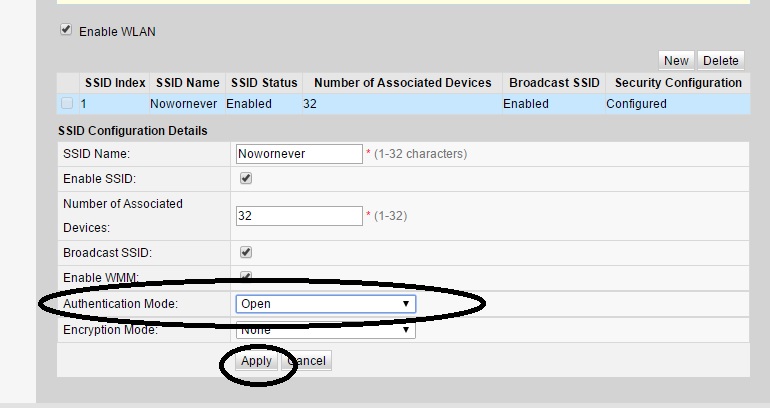Прошивка смартфонов huawei: версии и способы обновления
Содержание:
- Как установить прошивку на Хонор и Хуавей
- Настройка и работа с Huawei Firmware Finder
- Настройка подключения к интернету
- Прошивка
- Как узнать текущую версию прошивки?
- Как обновить программное обеспечение на смартфонах Huawei (второй способ)
- Виды прошивок
- Обновление прошивки планшета:
- Кто вы, мистер Брукс?
- Как прошить Huawei планшет
- Алгоритм действий
Как установить прошивку на Хонор и Хуавей
Раньше обновить прошивку EMUI на Хонор и Хуавей можно было с помощью ручной установки файла и «по воздуху». С 2019 года пользователям доступна установка нового программного обеспечения только «по воздуху», то есть онлайн. Иными способами получить официально новую версию ПО смартфона нельзя.
Внимание!При подключении к Wi-Fi обновление «прилетает» автоматически. Пользователю дается возможность выбрать способ установки: обновить сразу же, как только программа становится доступной, либо включить автоматическое скачивание и установку данных в ночное время.
Обновление по воздуху
Обновление по воздуху прилетает автоматически, если гаджет постоянно подключен к сети. Если по каким-либо причинам уведомление не появлялось, то новую версию ПО можно установить принудительно.
Для принудительной установки обновления ПО, если оно было выпущено, потребуется:
- Запустить настройки.
- Перейти в пункт меню «Система».
- Выбрать строку «Обновление ПО».
- Провести проверку.
- При наличии данных установить их.
Несмотря на то, что для камерофонов P20 Pro Emotion UI 9.1 уже доступна, на конкретный аппарат обновление еще не пришло. Но в ближайшем времени, как только производитель выпустит новое ПО для конкретного устройства, можно будет обновить прошивку EMUI до новой версии.
Ручное обновление (скачать файл с прошивкой)
В 2019 году обновить гаджеты Хуавей и Хонор с ручной установкой прошивки нельзя. Производитель убрал со своего сайта возможность скачивания файлов для ручной установки, это сделано для повышения безопасности пользователей. Более подробную информацию можно узнать на официальном сайте Хуавей в разделе вопросы и ответы. Установить EMUI 9.1 на гаджет до момента официального предоставления обновления не получится.
Настройка и работа с Huawei Firmware Finder
Обычно настраивать программу дополнительно не требуется, она устанавливается на русском языке и интуитивно понятна. Единственное, с чем может возникнуть проблема, установка на английском языке, если пользователь не владеет этим языком.
Для того чтобы включить русский интерфейс необходимо:
- Запустить программу и дождаться ее загрузки.
- Выбрать значок «Настройки» в верхней части окна программы и нажать на него.
- В появившемся диалоговом окне нажать на вкладку «General setting».
- В графе «Language» выбрать «Русский язык» или «Russian».
- Нажать на кнопку «Apply».
О том, как пользоваться Huawei Firmware, будет рассказано далее.
Поиск нужной версии прошивки
Для поиска программного обеспечения на свое устройство потребуется узнать его модель. Установление модели планшета и телефона практически ничем не отличается, поэтому вы можете воспользоваться инструкцией выше. Необходимо учитывать, что из-за разности EMUI названия некоторых пунктов меню могут отличаться. После установления номера модели можно заниматься поиском свежей прошивки.
Поиск прошивок в общей базе осуществляется следующим образом:
- Запуск приложения и переход во вкладку «Общая база».
- В строку поиска нужно ввести название модели устройства и нажать на кнопку поиска.
- В появившемся списке нужно найти интересную и подходящую вам прошивку. Нажав на «Changelot» можно узнать информацию о прошивке. Некоторые прошивки имеют множество языков, включая русский, другие только китайский и английский.
- «Filelist» открывает меню загрузки прошивки и показывает ссылки на скачивание архива. Скопировав ссылку, ее можно проверить на совместимость. Для этого нужно нажать на значок «планер» сверху, вставить скопированную ссылку в строку и нажать на «Проверить». В случае совместимости появится надпись «Прошивка одобрена для установки».
Установка прошивки
Для установки прошивки с помощью ПК потребуется запустить программу, перейти в общую базу данных и найти нужный файл. Перед тем как установить прошивку требуется убедиться, что программное обеспечение соответствует телефону и подходит ему.
Далее необходимо переходить к установке обновления на смартфон или планшет:
- Сначала нужно скопировать ссылку на скачивание обновления. Рекомендуется ставить только FullOTA, поэтому будьте внимательны. После копирования ссылки нужно нажать на значок облака в верхней части окна программы.
- В поле «Регистрация» нужно вставить ссылку на обновление и нажать на кнопку «Регистрация». Только после этого вы сможете перейти к выполнению следующих пунктов инструкции.
- Затем следует изменить DNS-адрес вашего ПК. Не забудьте сохранить данные для их восстановления после обновления. Также изменить DNS можно в приложении HiSuite, установив его как прокси. Ваш DNS заменяется на комбинацию 225.84.142.
- Затем необходимо проверить обновление через HiSuite, после всех манипуляций оно должно установиться.
- После завершения установки пакета обновления верните настройки DNS-адрес вашего ПК на прежние значения.
Данный тип установки сложнее, чем установка через телефон. Установка прошивки с помощью смартфона интуитивно понятна.
Настройка подключения к интернету
Не успели вы войти в роутер, как сразу же оказываетесь на странице статуса
В принципе здесь для нас нет ничего особо важного, поэтому переходим на вкладку «LAN» и проверяем, работают ли у нас все порты. Ищем «Lan Port Work Mode» и проверяем, чтобы напротив каждого из LAN портов стояли зелёные галки, если каких-то из них не хватает, то обязательно доставляем вручную и нажимаем «Apply»
Далее переходим на вкладку «WAN», где будем создавать новое подключение. Для этого кликните на кнопку «New» и в окне настроек пропишите следующие параметры:
- Отметьте галочкой «Enable WAN»;
- В строчке «WAN Mode» выбираем из списка «Route WAN»;
- В меню «Service type» устанавливаем параметр «Internet»;
- Ставим очередную галку напротив «Enable Vlan»;
- В строчке «VlAN ID» мы указываем идентификатор VLAN. Данный параметр варьируется от 1 до 4094 и указан в вашем договоре с провайдером. Если не можете найти это значение в договоре, то обратитесь к службе поддержки провайдера по телефону;
- В меню «Encapsulation mode» выберите предоставленный вам тип подключения к интернету (данный параметр также указан в договоре с провайдером);
- В «IP acquisition Mode» укажите предоставленный вам способ получения IP-адреса: «DHCP» – это динамический адрес, а «Static», соответственно, статический. В режиме же «PPPoE» вам будет необходимо ввести имя пользователя и пароль (из договора с провайдером);
- Выделите галочкой «Enable NAT» и нажмите «Apply» для сохранения созданного только что подключения.
После сохранения вам станет доступна страница с конфигурацией созданного вами интернет-подключения.
Прошивка
Теперь давайте узнаем, как обновить телефон Хуавей. Но перед тем как прошивать аппарат, не забудьте создать резервную копию всех файлов посредством приложения смартфона для осуществления резервного копирования. Ведь, как уже было написано выше, при локальной перепрошивке все данные будут потеряны.
Только при обновлении «по воздуху» пользовательские данные остаются в целости и сохранности.
Также перед проведением процедуры следует полностью зарядить батарею гаджета. Это не потребуется лишь в случае перепрошивки с помощью специальной компьютерной программы HiSuite, так как телефон будет подключён к ПК через кабель, которые обеспечит подзарядку смартфона.
Теперь давайте подробнее рассмотрим возможные варианты действий.
Через настройки
Использование локального обновления уместно при масштабных нововведениях, помимо того, данная методика позволяет восстановить систему до её первоначального вида и, как правило, устраняет риск появления проблем, связанных со значительным расходом заряда батареи в первые несколько суток после проведения обновления.
Для осуществления обновления посредством настроечного меню нужно:
- В корне SD-карты создать папку под названием dload.
- Скопировать из содержащего прошивку архива файл UPDATE.APP в dload.
- Далее зайти в меню «Настроек», там найти раздел «Память», а в нём опцию «Обновление ПО».
- Запустить обновление и дождаться окончания процесса.
Через 3 кнопки
Обновление посредством 3 кнопок работает даже тогда, когда вы не можете нормально загрузить девайс.
Делается это следующим образом:
- В корневой директории SD создайте папку dload.
- Скопируйте UPDATE.APP в созданную директорию.
- Отключите смартфон.
- Зажмите кнопки «Volume Down» и «Volume Up», а затем кнопку включения девайса. Удерживайте кнопки в течение 6 секунд.
- Дождитесь окончания обновления.
FOTA
Чтобы провести обновление прошивки Huawei данным методом, вам потребуется хорошее Wi-Fi подключение и следование инструкции:
- Перейдите в «Настройки» – «О смартфоне» – «Обновить систему», где выберите раздел под названием «Обновление онлайн».
- После подключения к Сети, и если будет доступно актуальное обновление, – нажмите клавишу «Загрузка». Кликнув её, вы скачаете обновление, после чего появится кнопка «Установка». Нажав её, вы перезагрузите аппарат и установите на него новую версию ПО.
HiSuite
Опытные прошивальщики всегда используют утилиту для резервного копирования и синхронизации .
Если вы хотите тоже ею воспользоваться, тогда следуйте инструкции:
- Первым делом необходимо скачать, установить и обновить до актуального варианта утилиту HiSuite.
- Активируйте в настройках смартфона отладку по USB. (Нужно зайти в меню «Настройки» – «О телефоне» и тапнуть 7-10 раз по «Номер сборки», после чего в настройках появится пункт «Для разработчиков». Далее нужно войти в меню «Для разработчиков» и включить галку «Отладка по USB».)
- Запустите на компьютере HiSuite.
- Посредством USB-кабеля подключите аппарат к ПК в HiSuite-режиме.
- Сразу после подключения HiSuite запустит процесс установки драйверов на ПК и программки Daemon на смартфон.
- Выберите в HiSuite раздел под названием EMUI ROM.
- Запустится загрузка файла.
- Сохраните информацию со смартфона. Выберите требуемые разделы бэкапа и подтвердите сделанный выбор. Если у вас уже имеются сохранённые данные, то можно отказаться от этого этапа. После отказа либо сохранения кликните на кнопку «Далее».
- HiSuite запустит процесс обновления, дождитесь его окончания.
Как узнать текущую версию прошивки?
Для уточнения текущей версии программного обеспечения, Вам необходимо перейти в Настройки – О телефоне/О планшетном ПК – Обновление системы. Версией являются три цифры после буквы B.Например, номер сборки V100R001C00B122 означает, что у Вас установлена 122-я версия прошивки. Любая прошивка с цифрами больше этих является более новой.
Версии прошивок
Итак, давайте взглянем на нумерацию прошивок смартфонов Huawei. Для примере возьмём прошивку от Huawei Ascend Mate – MT1-U06 V100R001C00B907.
Как вы, наверное, догадались, MT1-U06 это наименование устройства. MT1 это основная база, то есть Huawei Mate, U06 – ревизия устройства. Устройства бывают разных ревизий, в этом посте я не буду вдаваться в подробности их обозначения, скажу только, что буква U – UMTS (обычный 3G), а буква C – CDMA версии. В Россию поставляются устройства с ревизией MT1-U06.
CxxBxxxSPxx – Это самая главная опция в прошивке, она показывает на какой версии “базы” собрана прошивка Bxxx – численный класс базы для прошивки SPxx- номер Service Pack. Чем выше Bxxx и SPxx, тем новее прошивка. (Bxxx более приоритетная по сравнению с SPxx). Cxx – это регион страны.
Дальше рассмотрим саму версию прошивки – V100R001C00B907. V100 и R001 – основные версия и ревизия прошивок. Меняются они в очень редких случаях, когда происходит большое изменение по сравнению с предыдущей версией прошивки (например, переход от Android 2.x до 4.x). Даже в рамках версий Android 4.x эти значения обычно не меняются.
C00B907 – для большинства новых устройств значение C00 уже не изменяется, а вообще оно означает привязку к региону. Сейчас регион можно определить в пункте меню “Специальная версия” – CUSTC10B907.
Так, для смартфонов регион Россия (channel/ru) это CUSTC10. Привязка к региону легко меняется специальным файлом-прошивкой, в некоторых официальных прошивках есть файл update.app в папке cust весом в несколько мегабайт или килобайт, который меняет регион на Россию.
B907 – сама версия прошивки. Думаю, не надо объяснять, что чем она выше, тем новее прошивка.
Как обновить программное обеспечение на смартфонах Huawei (второй способ)
Для этого руководства мы использовали Huawei P30 Pro . Хотя мы не будем ссылаться на отдельные файлы для каждого телефона, эти файлы обновлений обычно можно найти на форуме разработчиков 4 PDA . Хотя неправильное обновление обычно будет автоматически отклоняться в процессе обновления, всегда есть вероятность, что что-то может пойти не так, и вы можете сломать устройство. Пожалуйста, проявите ответственность, выполнив следующие действия.
Для этого первого шага вам понадобится:
- Компьютер
- USB-накопитель или SD-карта емкостью более 4 ГБ
- Способ подключения этого USB-накопителя или SD-карты к вашему Huawei P30 Pro.
- Перейдите в настройки системы , потянув вниз тень уведомлений и щелкнув значок шестеренки, или перейдите в панель приложений и выберите « Настройки» .
- Прокрутите вниз и выберите Система .
- В верхней части системного раздела выберите О телефоне .
- Запишите модель .
- В разделе Build number запишите три числа после C. Например, это C431. Общие коды регионов включают C431, C185, C605 и C636 .
В списке сопоставьте номер модели и код региона, который вы записали ранее, и нажмите на ссылку, чтобы загрузить файл. Например, телефон, который мы используем для этого руководства, указан как Huawei P30 PRO VOG-L29 C431 . Получив файл Zip (размер которого должен составлять около 4 ГБ), выполните следующие действия.
- Вставьте SD-карту или USB-накопитель в компьютер, который вы хотите использовать для обновления.
- Отформатируйте диск, используя файловую систему NTFS или exFAT .
Форматирование сотрет всю информацию с этого USB-накопителя или SD-карты. Убедитесь, что вы создали резервную копию любой информации, которую не хотите потерять .
Пошаговая инструкция для Windows 10
- Откройте File Explorer и найдите SD-карту или USB-накопитель, который вы подключили.
- Щелкните правой кнопкой мыши диск в проводнике и выберите «Форматирование» .
- Выберите либо NTFS, либо exFAT в раскрывающемся списке Файловая система (либо все в порядке).
- Нажмите Старт.
- После того, как диск отформатирован, найдите файл Zip, который вы ранее скачали, и извлеките его содержимое на SD-карту или USB-диск, который вы только что отформатировали.
- После этого у вас должна быть папка с именем dload на вашем диске.
- Внутри этой папки должен быть набор из трех zip-файлов: update_sd_base.zip, update_sd_cust_VOG-L29_hw_eea.zip и update_sd_preload_VOG-L29_hw_eea_R2.zip .
- Извлеките SD-карту или USB-накопитель из вашего компьютера
- Подключите его к адаптеру USB-C , затем подключите к телефону.
- У вас должно быть что-то похожее на картинку ниже.
- На вашем телефоне нажмите и удерживайте кнопки увеличения, уменьшения и уменьшения громкости .
- Удерживайте их, пока не увидите белый экран обновления EMUI (см. Рисунок выше), затем отпустите кнопки.
- Телефон автоматически обнаружит, распакует и установит обновление.
- Как только все будет сделано, телефон перезагрузится, и вы должны стать счастливым обладателем Huawei P30 Pro с EMUI 10!
Виды прошивок
Существуют различные виды прошивок, отличающиеся определёнными параметрами и возможностями. В частности, бывают официальные фирменные прошивки от разработчика, а также неофициальные (кастомные) – созданные самими пользователями. Фирменные прошивки, как правило, содержат в себе полезные обновления системы Андроид для Huawei, улучшающие работоспособность, исправляющие ошибки разработчиков, а также устраняющие проблемы с безопасностью.
Кастомные прошивки обычно позволяют пользователю настроить систему по своему усмотрению. Они могут быть полезны в случаях, если официальные обновления для ОС уже перестали выпускаться, однако есть риск, что после установки неофициальной прошивки телефон перестанет работать. Поэтому устанавливать кастомные прошивки предпочтительнее опытным пользователям, хорошо разбирающимся в этом вопросе.
Официальные российские прошивки
Поскольку установка кастомных версий прошивок содержит в себе риск нарушения работоспособности телефона, гораздо лучше, когда пользователь, решивший скачать прошивку, скачивает её на официальном сайте поддержки своего мобильного устройства. Установить актуальную версию фирменной российской прошивки можно на официальном сайте поддержки пользователей Huawei. Преимуществом российских прошивок является то, что они содержат полную локализацию, набор сервисов Google Apps, имеют предустановленные региональные приложения типа мессенджеров и социальных сетей.
Официальные европейские прошивки
Помимо вышеупомянутых российских версий прошивок, существуют также официальные глобальные и европейские прошивки. Пользователь может установить их на свой смартфон Huawei при помощи официального сайта загрузок Emotion UI (EMUI). Также данный софт можно скачать на официальном портале поддержки потребителей. Европейские прошивки содержат в себе большинство мировых языков, в том числе русский, а также в них предустановлен набор приложений Google Apps.
Кастомные
Как уже говорилось выше, кастомные прошивки создают сами пользователи мобильных устройств. Такие прошивки представляют собой сборки, позволяющие пользователю расширить возможности своего смартфона. К примеру, одной из самых востребованных настроек, которая имеется в кастомных прошивках, является открытие ROOT-прав для пользователя.
Данный вид прав по умолчанию является недоступным для владельца мобильного устройства. С его помощью для пользователя открывается доступ для расширенных и одновременно опасных настроек. Под словом «опасные» стоит понимать действия, которые могут привести к ухудшению работы устройства. Именно поэтому открытие рут-прав стоит производить тем пользователям, которые имеют хорошее представление о тонкостях функционирования Android на телефонах Huawei. Также кастомные прошивки могут менять внешний вид пользовательского интерфейса, увеличивать производительность аппарата и другое.
Скачать кастомные прошивки можно на различных тематических форумах, сайтах, созданных самими пользователями.
Обновление прошивки планшета:
Можно использовать карты только формата FAT32. Желательно менее 4 Гб;Прошивка должна находиться на SD-карте в папке dload;Использовать встроенную память устройства нельзя (кроме тех устройств, где Micro-SD слот не предусмотрен);Файл с прошивкой должен называться update.zip;Во время прошивки устройство несколько раз перезагрузится – это нормально;Если в архиве с прошивкой несколько папок (step1, step 2 и т.д.), то прошивайте все файлы по очереди.Для того, чтобы установить любую оригинальную прошивку, необходимо проделать следующее:
Скопируйте папку dload со всем её содержимым в корень SD-карты;Выключите планшет;Вставьте SD-карту если она была извлечена;Удерживая клавишу Увеличение громкости (Volume Up) нажмите и удерживайте кнопку Включения пока не моргнёт экран. Кнопку Увеличения громкости необходимо удерживать до тех пор, пока не начнётся процесс установки (появится зеленый робот и заполняющийся прогресс бар);В конце, когда появится соответствующее предложение, вытащите SD-карту или удерживайте кнопку Включения 10 секунд.Примечание: В некоторых случаях зажимать кнопки вообще не нужно и процесс начнётся автоматически после включения/перезагрузки.
Если процесс обновления не запустился, необходимо открыть калькулятор, ввести ()()2846579()()= и далее выбрать Project Menu Act -> Upgrade ->SD Card upgrade.
Внимание!
Не вытаскивайте карту и не нажимайте кнопку включения, пока процесс не закончен и на экране не появилось соответствующее приглашение;Если питание в процессе установки пропадет, повторите процесс прошивки;
После того, как скопируете прошивку на sd-карту, проверьте не повреждена ли она (скопируйте файлы прошивки, отключите, а затем подключите sd-карту, проверьте, что файлы *.zip в прошивке открываются без ошибок на компьютере). Удалите файл прошивки с SD-карты или переименуйте папку dload, если не хотите случайно обновить планшет ещё раз!
Кто вы, мистер Брукс?
Как прошить Huawei планшет
Прошивка планшетов Huawei во многом идентична с прошивкой смартфонов (см. выше). Но есть несколько тонкостей:
- при установке с карты и необходимости сброса-перезагрузки, нужно зажимать клавиши «звук+» и «включение». «Звук+» удерживать пока не начнется установка. (в большинстве случаев, простая перезагрузка системы запускает обновление)
- особая хитрость. Обновление никак не хочет запускаться? Наберите в калькуляторе ()()2846579()()=»
- В появившемся меню запускаем функцию SD Card upgrade
Как видите, перепрошить Huawei устройство без обращения в сервис-центры, вполне возможно, хотя и потребует некоторых усилий. Надеюсь, данная статья помогла вам разобраться в этом вопросе и избежать критических ошибок.
Вы можете задать вопрос мастерам из нашего сервисного центра, позвонив по телефону или написав свой вопрос на форму обратной связи.
Ваше сообщение отправлено.
Спасибо за обращение.
Возможно вас также заинтересует
Алгоритм действий
Перед началом обновления Huawei принципиально важно соблюсти следующие указания:
- Первое, что нужно сделать перед выполнением всех действий, – это создать резервную копию данных. Этот шаг поможет избежать потери важных данных со смартфона;
Обновление устройства необходимо производить с полностью заряженной батареей:
Нельзя использовать внутреннюю память устройства (прошивка должна находиться на SD-карте в папке dload, исключение касается только тех аппаратов, в которых не предусмотрен слот для внешней карты памяти);
Для записи обновления необходимо использовать карту формата FAT32 с объёмом памяти не более 8 Гб;
Название файла с прошивкой должно иметь название «UPDATE.APP»;
Скачав нужную для своего смартфона версию прошивки, обращайте внимание на название папок, которые могут быть подписаны типа: «step 1», «step 2» и прошивайте их по очереди;
Обязательно убедитесь в том, что скачанная версия прошивки подходит для имеющейся версии ОС.
По воздуху FOTA
При прошивке телефона Huawei способом по воздуху FOTA рекомендуется использовать высокоскоростное подключение к сети Интернет, к примеру, WI-FI. Сам процесс осуществляется при соблюдении следующих шагов:
- Необходимо зайти в раздел «Настройки» — «О телефоне» — «Обновление системы» и выбрать пункт «Онлайн-обновление»;
- Убедившись, что обновление доступно, нажмите кнопку «Загрузить», после чего произойдёт скачивание файлов;
- После загрузки файлов появится кнопка «Установить», её необходимо нажать и дождаться перезагрузки устройства. Во время перезагрузки установится обновление, и телефон включится уже в обновлённом виде.
Стоит обратить внимание на то, что данный тип обновления может установиться некорректно в случаях, если на телефоне уже включены рут-права и включён recovery
При помощи HiSuite
HiSuite – это известная программа для прошивки телефона Huawei. Её необходимо скачать на компьютер, установить и обновить до последней версии. Ход действий следующий:
Принудительное обновление
Данный тип обновления прошивки смартфона необходим в случае, когда не удаётся произвести обычный режим обновления. По сути, принудительное обновление является аварийным. Осуществить его можно так:
- В корневой папке SD-карты нужно создать папку «dload»;
- В «dload» необходимо скопировать из архива файл «UPDATE.APP»;
- Отключить коммуникатор;
- Зажать комбинацию клавиш «Volume Up + Volume Down», включить коммуникатор и удерживать течение 5 секунд. Произойдёт принудительный процесс обновления.
Локальное обновление
Локальное обновление Huawei необходимо при восстановлении системы до изначального вида, а также при большом объёме нововведений. Алгоритм действий следующий:
- Выполнить первые два пункта из предыдущей главы «Принудительное обновление»;
- Далее зайти в «Настройки» — «Память» — «Обновление ПО» — «Settings» — «Storage» — «Software Upgrade» — «SD card Upgrade» — «Confirm» — «Upgrade».